
Mục lục:
- Tác giả John Day [email protected].
- Public 2024-01-30 13:34.
- Sửa đổi lần cuối 2025-01-23 15:15.

Vì vậy, tôi có USB Kingston này (hoặc ổ đĩa flash nếu bạn thích) mà tôi đã mua cách đây vài năm. Nhiều năm phục vụ đã cho thấy bằng chứng về sự xuất hiện của nó bây giờ. Nắp đã biến mất và vỏ có vẻ được lấy từ một bãi rác với dấu vết của sự đổi màu.
Bản thân bo mạch USB vẫn hoạt động tốt vì vậy kế hoạch của tôi là chỉ cần thay thế vỏ và tôi đã có ý tưởng của mình từ chiếc băng này. Nhưng nó không hiển thị các bước để làm theo vì vậy tôi đã tạo của tôi và ghi lại nó như sau.
Bước 1: Tháo vỏ máy



Điều đầu tiên tôi làm là loại bỏ lớp vỏ cũ. Vỏ máy khá dễ tháo rời và tôi chỉ dùng nhíp để làm. Nó có một vài lỗ nhỏ ở phía đầu nối USD để tôi có thể trượt đầu nhíp vào đó. Sau đó, tôi cẩn thận cạy vỏ máy để bảng mạch không bị hỏng 'cho đến khi nó mở ra.
Tôi đã giữ lại trường hợp cũ cho bất kỳ mục đích nào có thể đến trong tương lai (ai biết được).
Bước 2: Chọn trường hợp mới


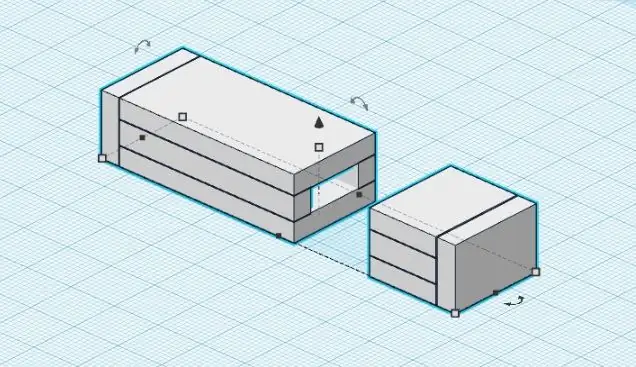
Tôi chọn sử dụng acrylic cho vỏ mới của nó. Lần đầu tiên tôi nghĩ đến việc sử dụng bảng mạch in vì nó đã có sẵn nhưng điều đó có vẻ khó quản lý hơn đối với trường hợp này và vì tôi cũng đã có một số bảng acrylic nằm xung quanh cộng với hiệu ứng tốt về độ trong suốt mà nó mang lại. Tôi cũng đã nghĩ đến việc sử dụng máy in 3D nhưng tiếc là tôi không có quyền truy cập vào máy in này.
Các bảng acrylic mà tôi đã sử dụng là loại chống tĩnh điện nên các thành phần quan trọng của bảng USB sẽ không bị hỏng.
Bước 3: Cắt các bộ phận của vỏ máy



Vì vậy, tôi đã truy tìm USB bằng cách sử dụng bút trên bảng acrylic. Các dấu vết bao gồm bảng điều khiển trên và dưới, các phần bên cạnh và phần dưới cùng (phía sau). Tôi cung cấp thêm không gian cho các dấu vết để có thể cho phép mài và chà nhám quá mức. Sau đó tôi cắt các phần khác của vỏ sau đó.
Bước 4: Chà nhám các bộ phận của vỏ máy




Để đẩy nhanh công việc, đầu tiên tôi mài các cạnh của mỗi mảnh acrylic bằng máy mài để bàn sau đó chúng được làm phẳng / tinh luyện bằng cách sử dụng một mảnh giấy cát và một "hướng dẫn" (tôi đã sử dụng đĩa đệm và một mảnh hộp kim loại) để hoàn thành công việc. ở góc vuông. Làm điều này đảm bảo rằng các bộ phận kết nối có độ phẳng phù hợp (hoặc các bộ phận không nghiêng theo định hướng) khi các bộ phận được dán lại với nhau.
Bước 5: Dán các bộ phận của vỏ máy



Sau khi chà nhám các cạnh, tôi làm sạch các bộ phận và sau đó dán chúng lại với nhau bằng keo siêu dính với bảng USB bên trong vỏ máy. Quá trình này khá phức tạp, đặc biệt là keo khô nhanh chóng và nếu một miếng acrylic được gắn sai hoặc không thẳng hàng, vỏ máy sẽ được lắp ráp kém (và không thể xoay trở lại!). Toàn bộ sự việc sẽ được làm lại từ đầu nếu đúng như vậy.
Với điều này, cẩn thận và đề phòng thêm là cần thiết
Quá trình này như sau:
1. Đầu tiên, tôi dán hai phần bên trên bảng điều khiển phía dưới.
2. Khi keo khô, tôi đặt USB lên đó. Sau đó, tôi thêm hai miếng acrylic nhỏ vào lỗ mở ở đầu nối USB như một nút chặn để giữ bảng USB tại chỗ và không dễ dàng kéo ra.
3. Tiếp theo, tôi dán mặt trên che bảng USB ngoại trừ đầu nối.
4. Cuối cùng, tôi gắn phần acrylic phía sau.
Các biến dạng nhẹ sau đó có thể được chà nhám nếu cần thiết.
Bước 6: Thêm Cap


Tôi cũng đã thực hiện một nắp để thay thế nắp bị thiếu của vỏ ban đầu. Quá trình này cũng giống như với bản thân vỏ ngoại trừ 'nút chặn'. Nắp phải đủ chặt để giữ cố định. Nắp được thực hiện bằng cách theo dõi kích thước của đầu nối USB trên bảng acrylic có đủ khoảng trống. Các dấu vết được cắt thành nhiều mảnh sau đó tôi mài / chà nhám để đạt được độ phẳng tốt trên các cạnh giống như của vỏ. Cuối cùng, tôi dán chúng lại với nhau theo kế hoạch.
Bước 7: Trường hợp mới được hoàn thành



Vỏ và nắp đã xong và chiếc USB của tôi đã được lên đời mới.
Tôi đã cắt bớt các góc để thêm một số phong cách.
Yêu vẻ ngoài của nó bây giờ.
Cảm ơn.
Đề xuất:
Phòng thí nghiệm Bộ công cụ ELEGOO hoặc Cách biến cuộc sống của tôi trở thành nhà phát triển dễ dàng hơn: 5 bước (kèm theo Hình ảnh)

Phòng thí nghiệm Bộ công cụ ELEGOO hoặc Cách biến cuộc sống của tôi trở thành nhà phát triển dễ dàng hơn: Mục tiêu của dự án Nhiều người trong chúng ta gặp vấn đề với việc mô phỏng xung quanh bộ điều khiển UNO. Thường thì việc đấu dây các linh kiện trở nên khó khăn với nhiều linh kiện. Mặt khác, lập trình dưới Arduino có thể phức tạp và có thể yêu cầu nhiều l
Tạo đồ thị của riêng tôi cho dữ liệu IOT của tôi trên Raspberry PI: 3 bước

Tạo đồ thị của riêng tôi cho dữ liệu IOT của tôi trên Raspberry PI: Vui lòng đọc tiếp nếu bạn muốn có thể tạo đồ thị IOT của riêng mình bằng cách sử dụng 7 dòng mã. Tôi muốn tạo biểu đồ để hiển thị dữ liệu ở định dạng đồ họa từ cảm biến IOT của mình trên một trang web. Trước đây, để làm điều này, tôi đã sử dụng các dịch vụ của bên thứ 3 (một số
MAC đen hoặc mang lại cuộc sống mới cho một chiếc vỏ cũ.: 9 bước (có hình ảnh)

MAC đen hoặc Mang lại sức sống mới cho một chiếc vỏ cũ.: Vài tháng trước, tôi nhận được một chiếc vỏ MAC cũ. Trống rỗng, bên trong chỉ còn lại một khung xe hoen gỉ. Tôi đã cất nó trong xưởng của mình và tuần trước, nó trở lại trong tâm trí. Khoảng đầu tiên
Tặng quà cho cuộc sống đầu tiên trong cuộc sống thứ hai bằng Amazon.com: 9 bước

Tặng quà cho cuộc sống đầu tiên trong cuộc sống thứ hai Sử dụng Amazon.com: Trong thế giới ảo Cuộc sống thứ hai, thật dễ dàng để hình thành tình bạn rất thân thiết với một người mà bạn có thể không bao giờ có cơ hội gặp trực tiếp. Cư dân của Cuộc sống thứ hai kỷ niệm các ngày lễ của Cuộc sống đầu tiên như Ngày lễ tình nhân và Giáng sinh cũng như
Mang lại cuộc sống mới cho bàn phím của bạn: 6 bước

Mang lại cuộc sống mới cho bàn phím của bạn: Trong hướng dẫn này, tôi sẽ chỉ cho bạn cách sơn bàn phím của bạn bằng một lớp sơn bình thường và một số thao tác từ chi tiết (cũng như cách tắt nút ngủ của bạn). Quá trình này có thể mất đến một tuần hoặc cuối tuần (đã thực hiện tất cả những việc này trong một ngày cuối tuần và một tuần vì tôi
